- Aproape toată lumea a închis accidental un browser web care avea mai multe file deschise.
- Ghidul de mai jos vă va arăta cum să redeschideți filele închise în cele mai utilizate browsere.
- Doriți mai multe tutoriale minunate care să acopere aceste instrumente? Verificați-ne pagina dedicată browserelor.
- Aveți nevoie de mai multe tutoriale legate de PC în general? Noi avem un Secțiunea How-To doar pentru asta!
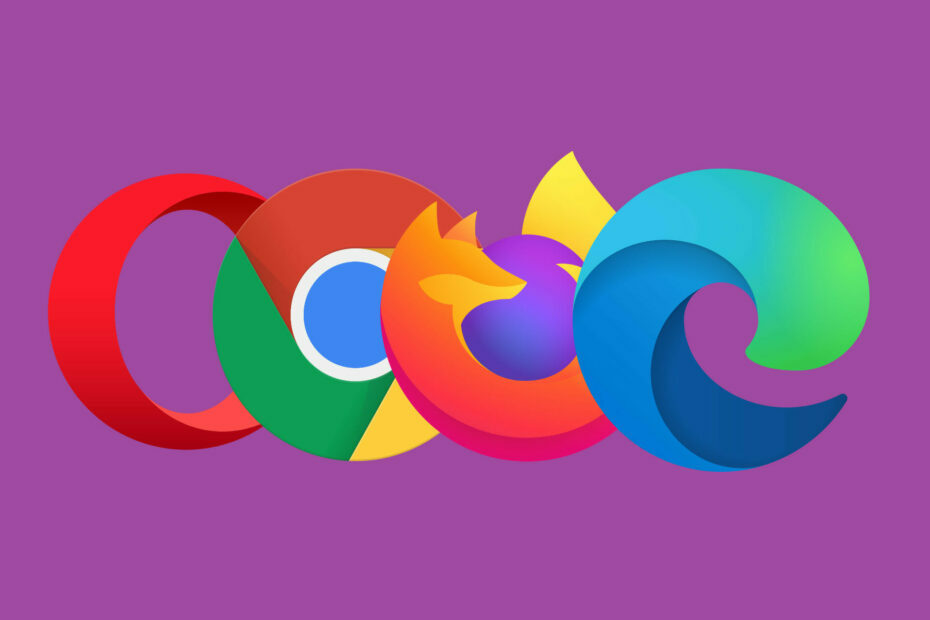
- Migrație ușoară: utilizați asistentul Opera pentru a transfera date ieșite, precum marcaje, parole etc.
- Optimizați utilizarea resurselor: memoria RAM este utilizată mai eficient decât în alte browsere
- Confidențialitate îmbunătățită: VPN gratuit și nelimitat integrat
- Fără reclame: Ad Blocker încorporat accelerează încărcarea paginilor și protejează împotriva extragerii de date
- Compatibil cu jocurile: Opera GX este primul și cel mai bun browser pentru jocuri
- Descărcați Opera
Navigarea pe Internet se poate face din mai multe motive, fie că este vorba de muncă, divertisment, scopuri educaționale și multe altele. Din această cauză, este ușor să vă regăsiți având mai multe file deschise.
Cu toate acestea, uneori abia reușiți să găsiți un site web și, dacă ar fi să îl părăsiți, nu ați avea nici o idee despre cum să accesați rapid din nou.
Acesta este probabil cel mai rău moment pentru care închideți accidental fila sau, mai rău, închideți întregul browser.
Acest lucru s-a întâmplat cel mai probabil tuturor cel puțin o dată. De aceea, am creat un ghid pas cu pas care vă va arăta cum să redeschideți filele închise în unele dintre cele mai populare browsere de acolo.
Cum redeschid filele închise într-un browser?
1. Operă
Operă este deosebit de bun ca browser web pentru cei care se găsesc frecvent cu mai multe file deschise simultan, în special în timpul lucrului.
Acest lucru se datorează funcțiilor avansate de gestionare a filelor din browserul web, care vă permit să le grupați în categorii. Mai mult decât atât, acestea sunt grupate ip într-un mod care facilitează accesul la ele.
- Lansați Opera
- Deschideți o filă, apoi închideți-o
- Faceți clic dreapta pe o filă
- Selectați Redeschideultimulfilă închisă
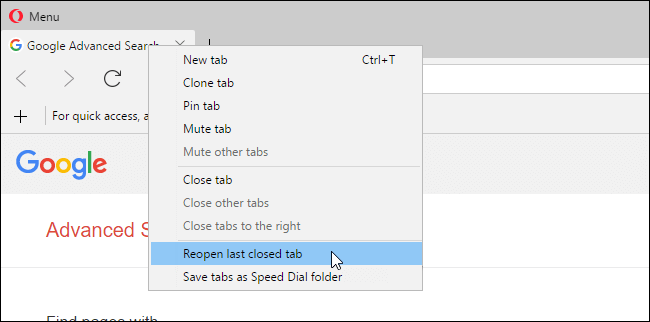
- În plus, puteți încerca și această combinație de taste:
- Ctrl + Schimb + T
Un truc elegant pe care ar trebui să-l rețineți este acela că apăsați în mod repetat Ctrl+Schimb+T va deschide filele închise anterior în ordinea în care au fost închise. Acest lucru se aplică tuturor browsere listat mai sus.

Operă
Lucrați mai repede și mai ușor, grație acestui browser web care oferă instrumente de gestionare a filelor și funcții de personalizare UI.
Vizitati site-ul
2. Google Chrome
2.1 O filă pe rând
- Lansa Google Chrome
- Deschideți o filă, apoi închideți-o
- În partea de sus a ecranului, faceți clic dreapta pe semnul plus pe care ați face clic în mod normal pentru a deschide o filă nouă
- Selectați Deschideți fila închisă
- În plus, puteți încerca și această combinație de taste:
- Ctrl + Schimb + T
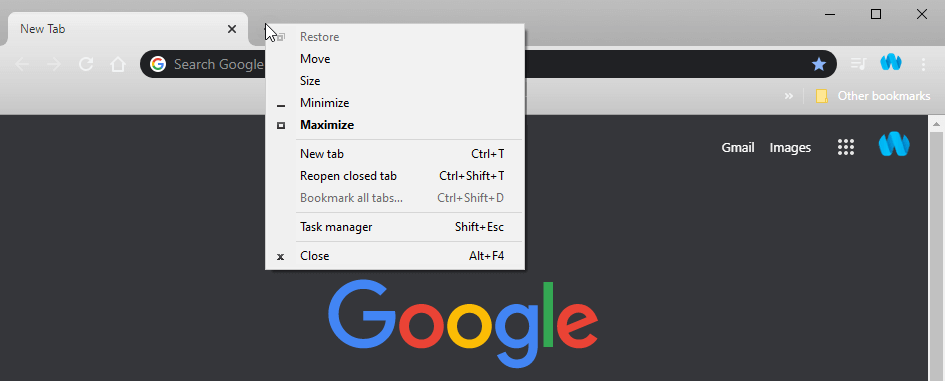
2.2 O întreagă fereastră plină de file
- Lansați Google Chrome
- Deschideți mai multe file
- Închide geamurile
- În partea de sus a ecranului, faceți clic dreapta pe semnul plus pe care ați face clic în mod normal pentru a deschide o filă nouă
- Selectați Deschideți fereastra închisă
- În plus, puteți încerca și această combinație de taste:
- Ctrl + Schimb + T
2.3 Cele mai recente file și ferestre închise
- Apăsați butonul cu trei puncte din colțul din dreapta sus al ecranului
- Mutați mouse-ul peste Istorie
- Uita-te dedesubt Închis recent
- Veți vedea aici o listă a ultimelor 8 file și / sau ferestre închise în Google Chrome
Doriți să navigați pe internet în siguranță? Consultați apoi ghidul nostru despre un browser super-sigur!
3. Mozilla Firefox
3.1 O filă pe rând
- Lansa Mozilla Firefox
- Deschideți o filă, apoi închideți-o
- Faceți clic dreapta pe o filă
- Selectați Anulați fila Închidere
- În plus, puteți încerca și această combinație de taste:
-
Ctrl + Schimb + T
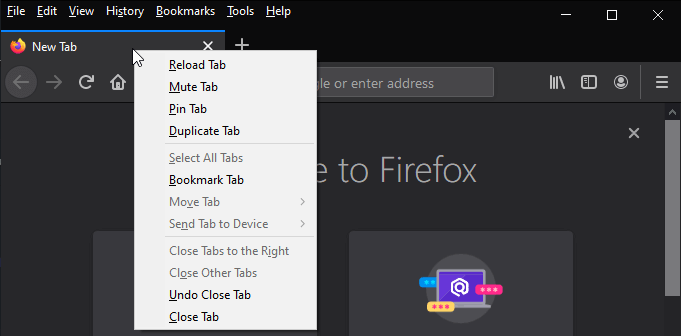
-
Ctrl + Schimb + T
3.1 Cele mai recente file și ferestre închise
- Lansați Mozilla Firefox
- presa Ctrl + Schimb + N
- Un nou meniu va apărea în partea de sus a ecranului
- Selectați Istorie
- Alegeți una dintre următoarele în funcție de ceea ce vă place:
- Restabiliți sesiunea anterioară
- Filele închise recent
- Windows închis recent
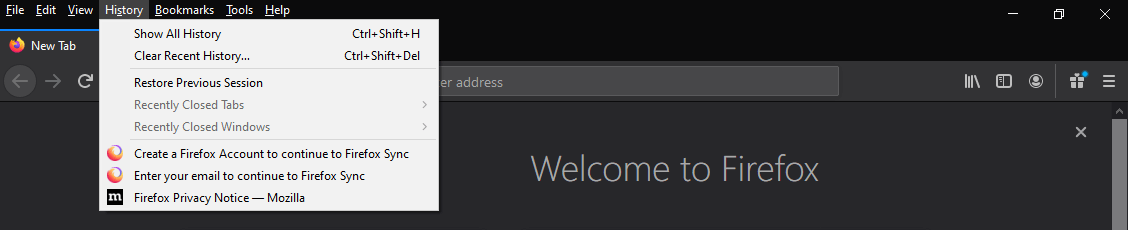
4. Microsoft Edge
- Deschideți o filă, apoi închideți-o
- Faceți clic dreapta pe o filă
- Selectați Deschideți fila închisă
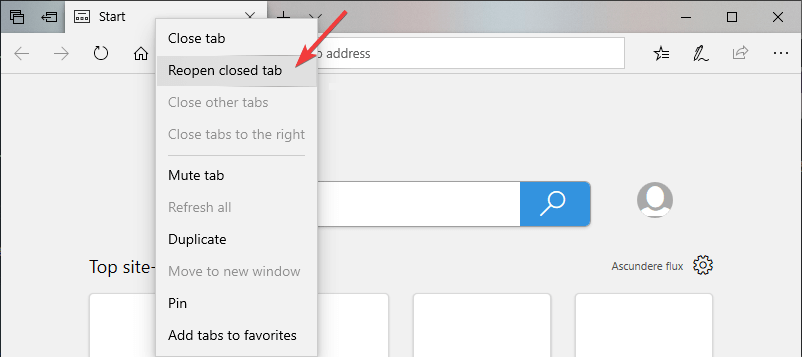
- În plus, puteți încerca și această combinație de taste:
- Ctrl + Schimb + T
Urmând acești pași, ar trebui să puteți redeschide filele închise din toate cele mai populare browsere de acolo.
Despre ce alte browsere doriți să citiți? Spuneți-ne în secțiunea de comentarii de mai jos.
 Încă aveți probleme?Remediați-le cu acest instrument:
Încă aveți probleme?Remediați-le cu acest instrument:
- Descărcați acest instrument de reparare a computerului evaluat excelent pe TrustPilot.com (descărcarea începe de pe această pagină).
- Clic Incepe scanarea pentru a găsi probleme cu Windows care ar putea cauza probleme PC.
- Clic Repara tot pentru a remedia problemele cu tehnologiile brevetate (Reducere exclusivă pentru cititorii noștri).
Restoro a fost descărcat de 0 cititori luna aceasta.
![Acest site nu poate fi accesat: Remediat în x pași [Eroare Chrome]](/f/75a98a6a8cd10c6f90609d22c8855c0e.jpg?width=300&height=460)

